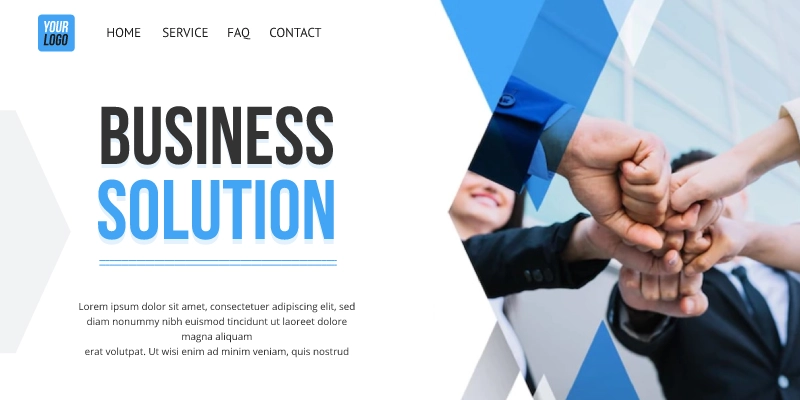Membuat Website Perusahaan dengan Elementor Builder
Membuat Website Perusahaan dengan Elementor Builder – Saat ini website menjadi kebutuhan yang sangat penting bagi bisnis. Tidak hanya bisnis online saja, namun bisnis online juga memerlukan website agar dapat meningkatkan citra terbaiknya di dunia maya. Apalagi semenjak terjadinya pandemi Covid19, membuat banyak masyarakat harus beralih menggunakan internet untuk menunjang beberapa aktivitas hariannya.
Dalam bisnis, biasanya terdapat dua jenus website, yaitu website toko online dan website perusahaan atau company profile. Untuk membuat website toko online, Anda bisa langsung menggunakan tema toko online. Klik link berikut untuk tema toko online: rekomendasi tema toko online WordPress.
Kembali lagi ke pembahasan website company profile. Fungsi utama dari website perusahaan atau company profile adalah menampilkan profil perusahaan untuk membangun kredibilitas di dunia maya. Selain itu, dapat menjadi sumber informasi terpercaya mengenai perusahaan.
Membuat website company profile bukanlah hal yang sulit, Anda bisa langsung menggunakan berbagai tema website perusahaan yang tinggal install saja. Selain itu, Anda juga bisa melakukan pembuatan secara manual menggunakan plugin page builder seperti elementor, beaver, dll.
Membuat Website Perusahaan dengan Elementor Builder
Pada panduan ini, kita akan menggunakan plugin elementor builder dan Phlox Theme. Alasan menggunakan tema tersebut karena menyediakan banyak sekali template siap pakai. Selain itu Anda juga bisa menggunakan tema astra atau plugin Templately.
1. Install Plugin Elementor Builder
Hal pertama yang harus Anda lakukan adalah melakukan instalasi plugin Elementor builder terlebih dahulu.
Silakan Anda langsung melakukan instalasi plugin melalui dashboard wordpress.
Klik menu “Plugins” yang ada di kiri Dashboard, kemudian klik tombol “Add New“. Cari dan install plugin “Elementor“, selanjutnya aktifkan pluginnya.
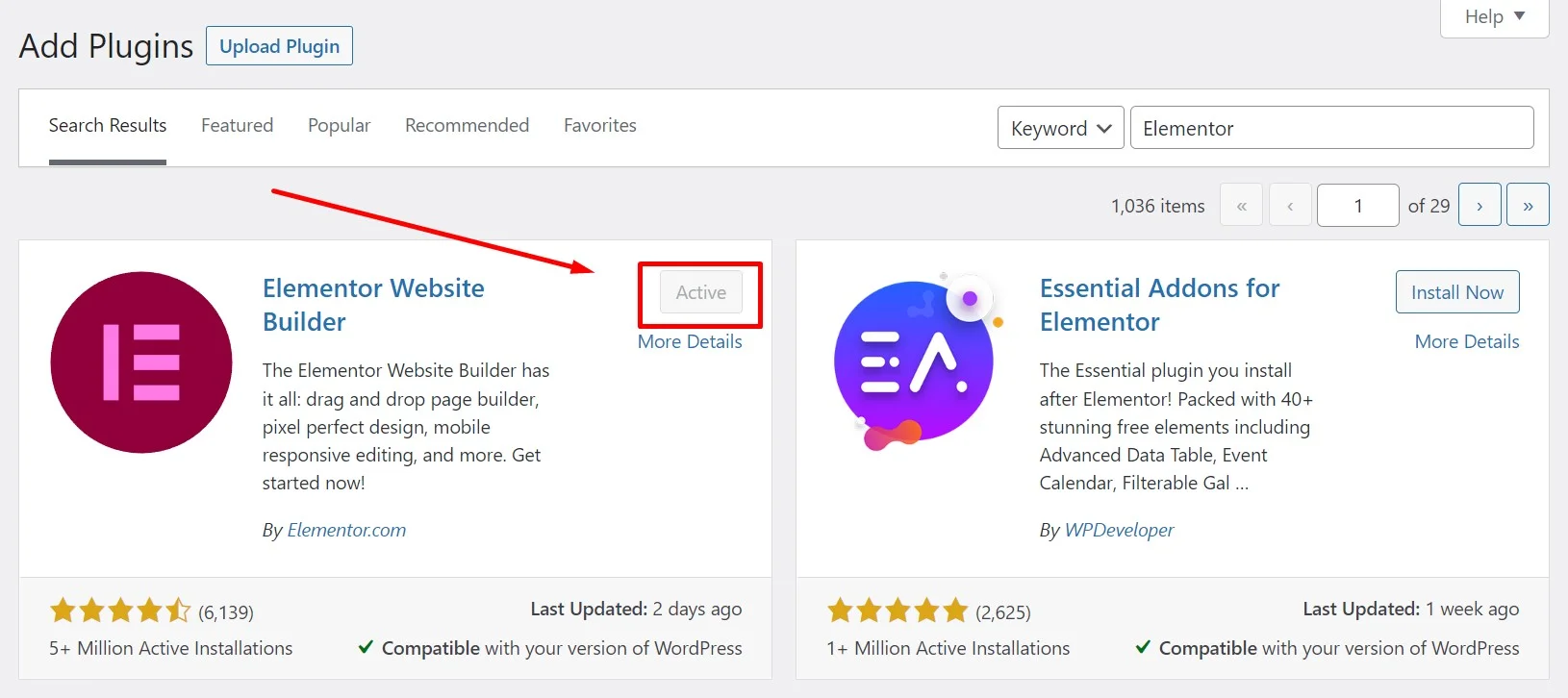
2. Install dan Aktifkan Phlox Theme
Anda dapat mencari phlox theme melalui library tema WordPress yang ada di dashboard atau download dari link berikut download disini.
Klik menu “Appearance” yang ada di kiri Dashboard, kemudian klik tombol “Themes“. Cari dan install tema “Phlox“, selanjutnya aktifkan tema.

Kemudian install plugin “Phlox Core Plugin“, ini adalah plugin yang wajib di install apabila mengguankan phlox theme.
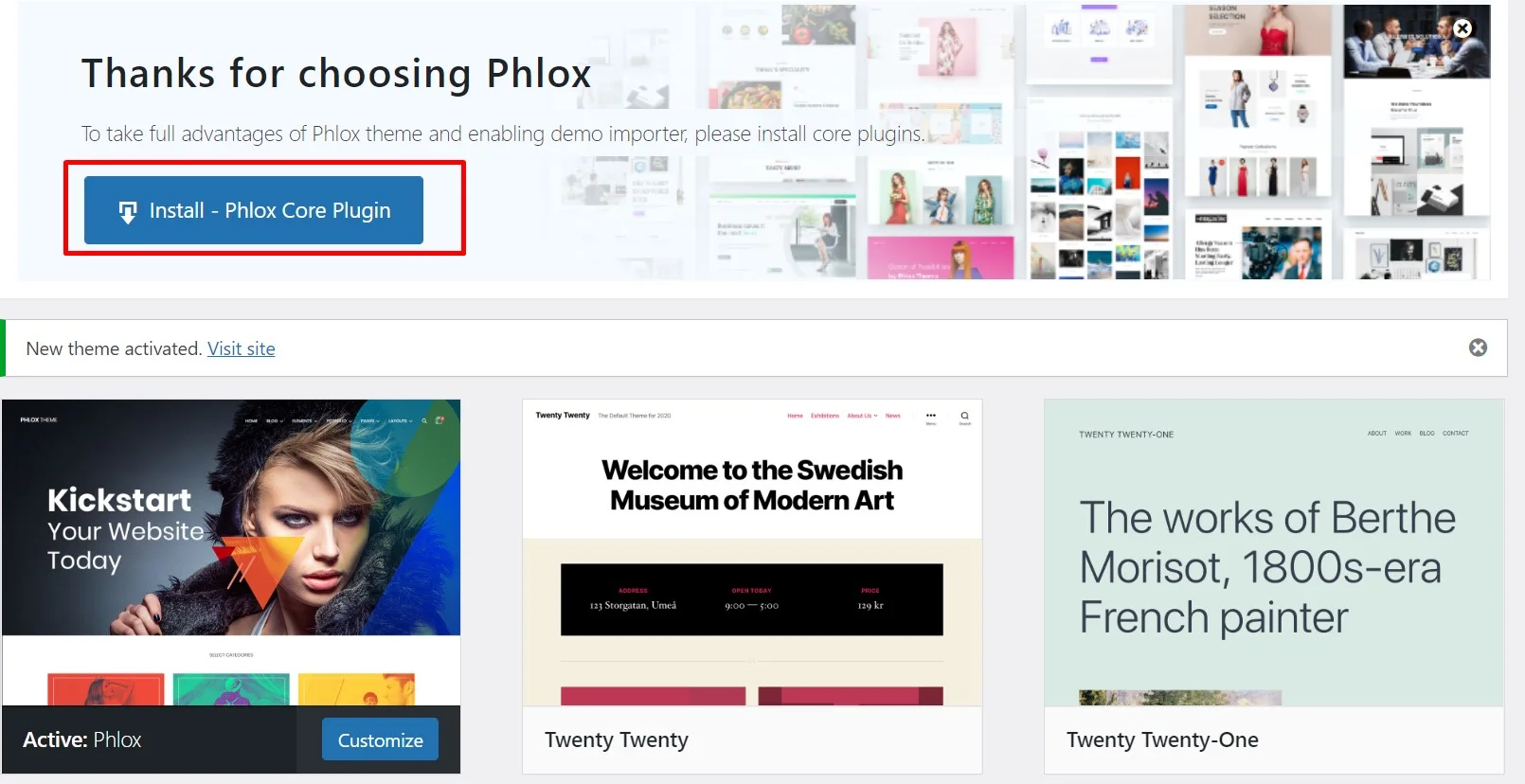
Selanjutnya, Klik “Demo Importer” >> pilih kategori “Business” dan terakhir klik tombol “import” sesuai dengan template yang Anda butuhkan.
Jika Anda masih menggunakan versi gratis, maka yang versi premium tidak dapat di import. Saat proses import, silakan klik saja install plugin yang dibutuhkan. Dan apabila muncul “Remove Watermarks?” maka bisa Anda klik Skip.
Pilih konten atau konfigurasi yang ingin Anda import dan klik “Import demo“. Tunggu beberapa menit hingga proses import selesai.


3. Update Konten & Asset
Langkah terakhir adalah melakukan update konten dan asset seperti gambar, video atau teks yang ada pada template yang baru saja di import.
Cara cukup masuk ke menu “Pages“, kemudian klik “Edit with Elementor” pada halaman/page yang ingin di update.

Klik pada element yang ingin di edit, kemudian di sidebar sebelah kiri akan muncul konten teks, gambar atau assets lain yang perlu diganti. Silakan Anda ganti dan klik update apabila sudah selesai.

Demikianlah membuat website perusahaan dengan elementor builder, semoga bermanfaat dan dapat membantu Anda. Jangan lupa untuk share artikel ini kepada teman sobat. Agar website novri.web.id dapat lebih maju dan semakin ramai. image by freepick